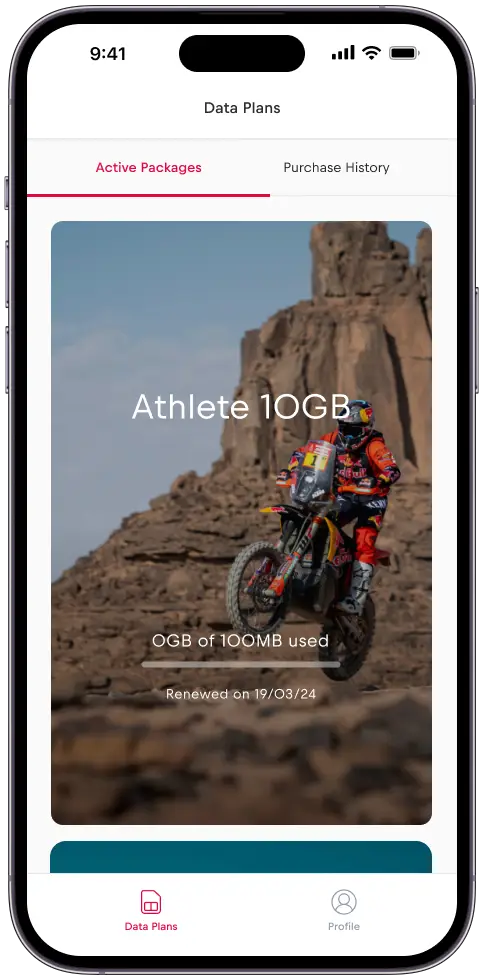iOSデバイスにRed Bull MOBILE eSIMをインストールする方法を教えてください。
ステップ1
アプリをインストール – App Storeで「Red Bull MOBILE Data」と検索してください。
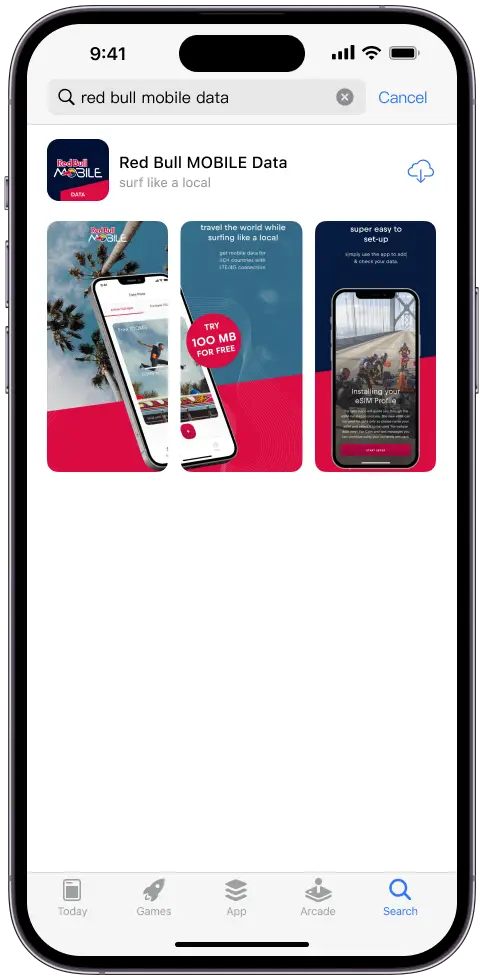
またはQRコードをスキャン
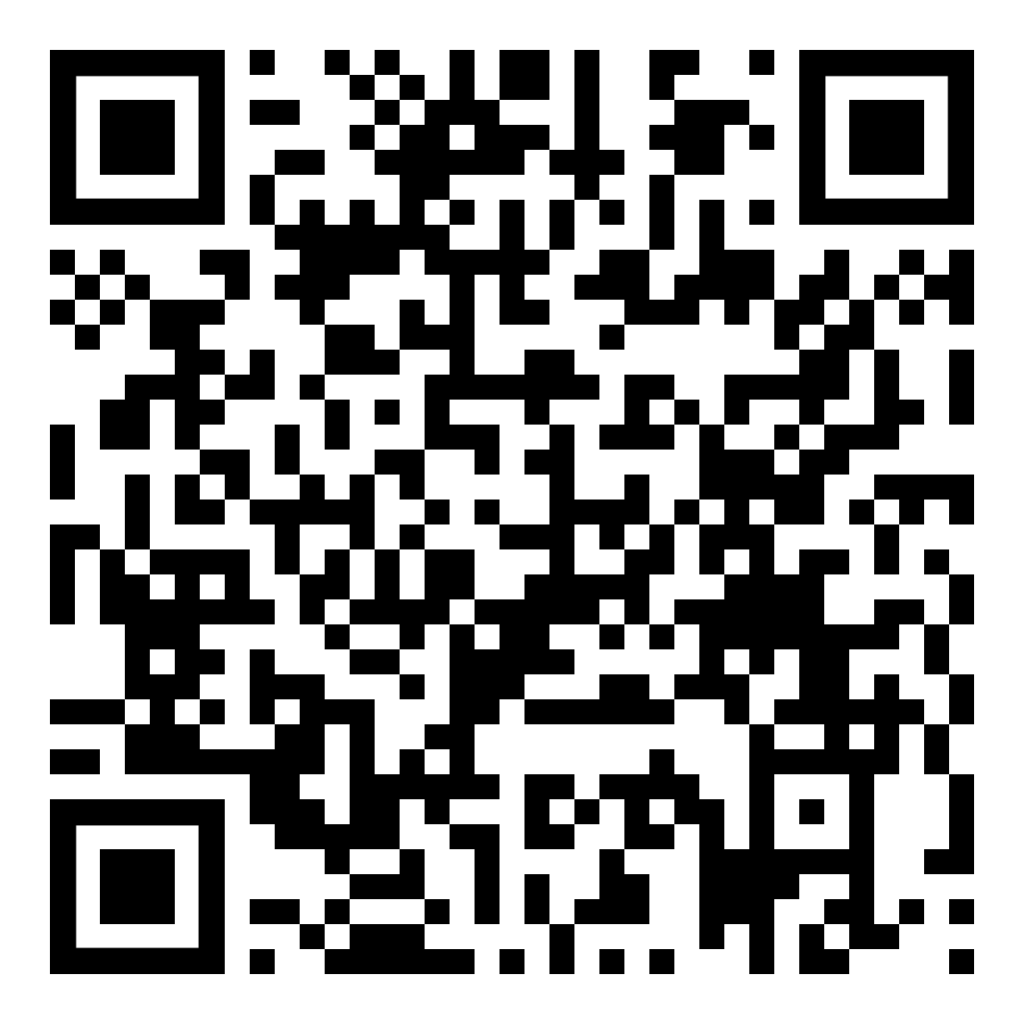
またはhttps://apps.apple.com/us/app/red- bull-mobile-data/id1519985872にアクセスしてください。
ステップ2
アプリを開く
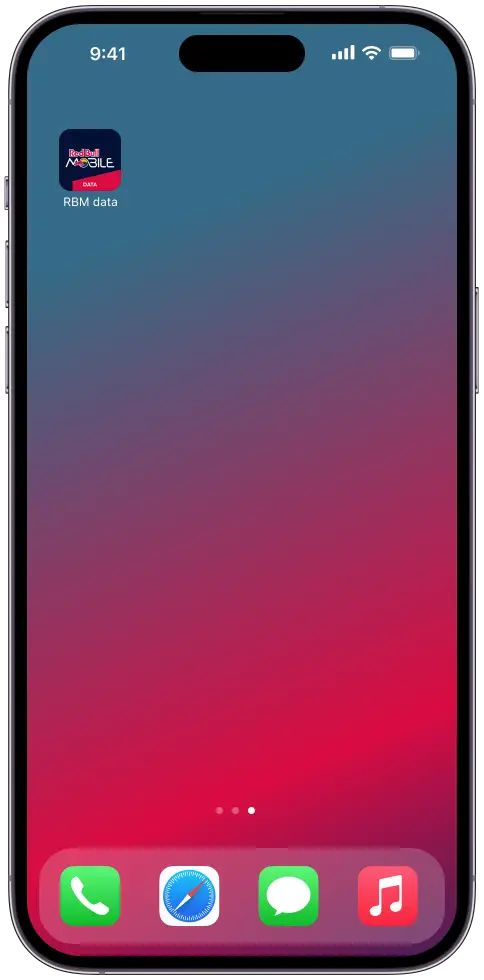
もし、”Oh No!”画面が表示されたら、IMEIをプロバイダーのカスタマーサポートに送信し、スマートフォンのロック解除を依頼してください。
そうでない場合はステップ3に進む
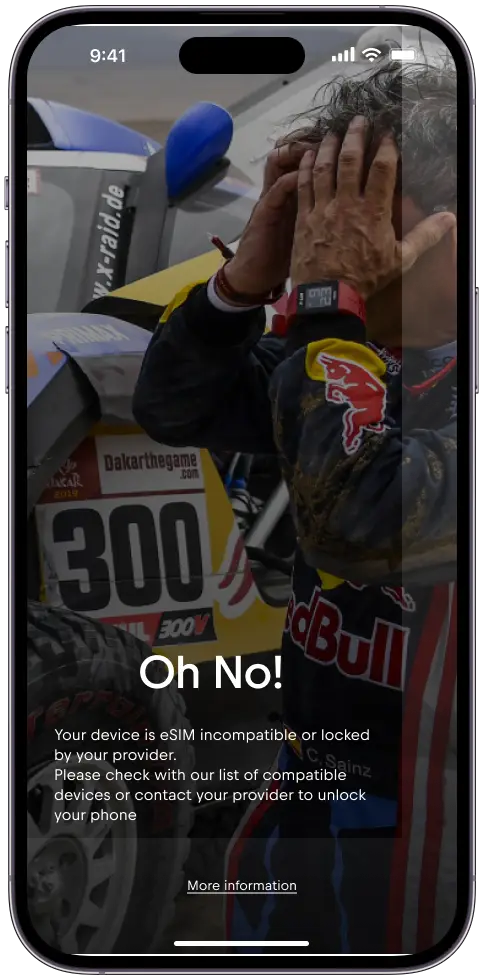
ステップ3
メールアドレスを使用してアカウントを登録する場合は、「Need an account」をクリックします。
または
Apple/Googleで続行」を押して素早くログインする
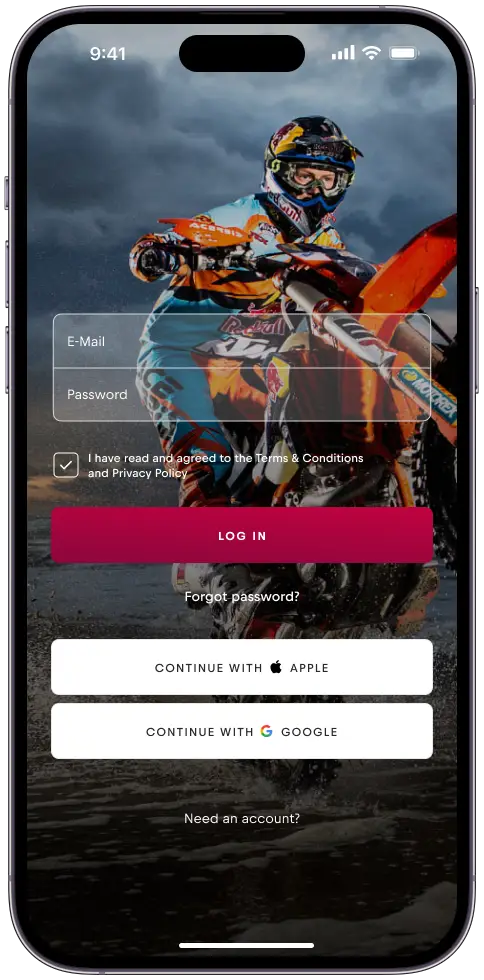
ステップ4
名前、Eメール、パスワードを入力
または
クイックログインのために「Continue with Apple/Google」を押します。
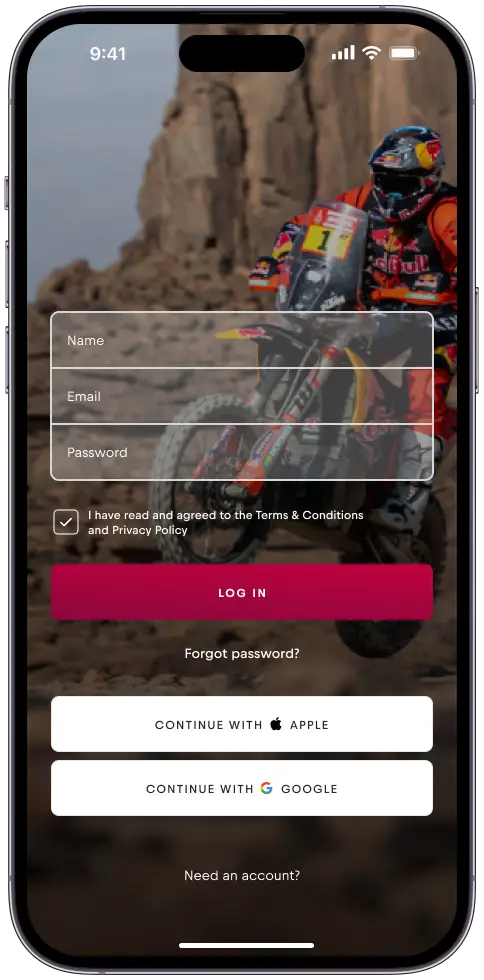
Apple/Googleでログイン」を使用した場合はステップ10に進み、そうでない場合はステップ5に進みます。
ステップ5
確認メールが送信されました。 受信トレイでメールを確認してください。
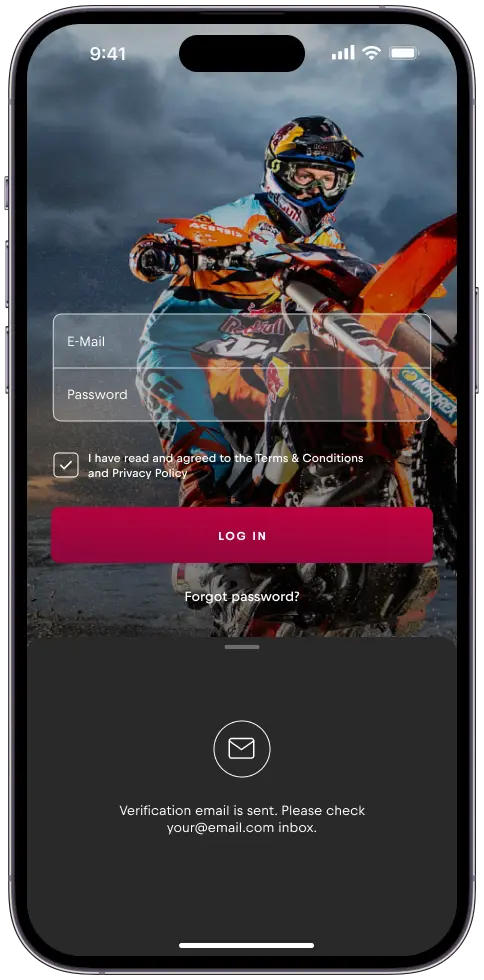
ステップ6
メールに記載されている「Verify now」を押してください。
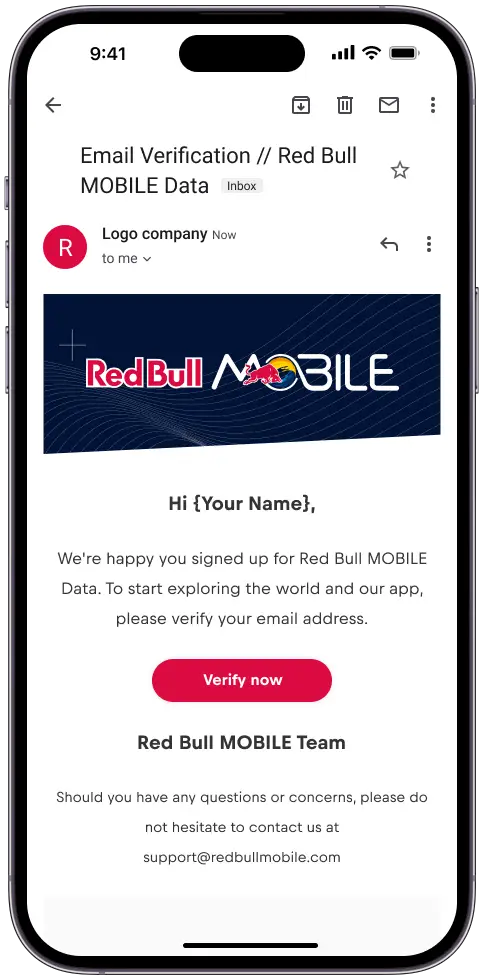
ステップ7
Eメールを確認すると、ログイン画面にリダイレクトされます。
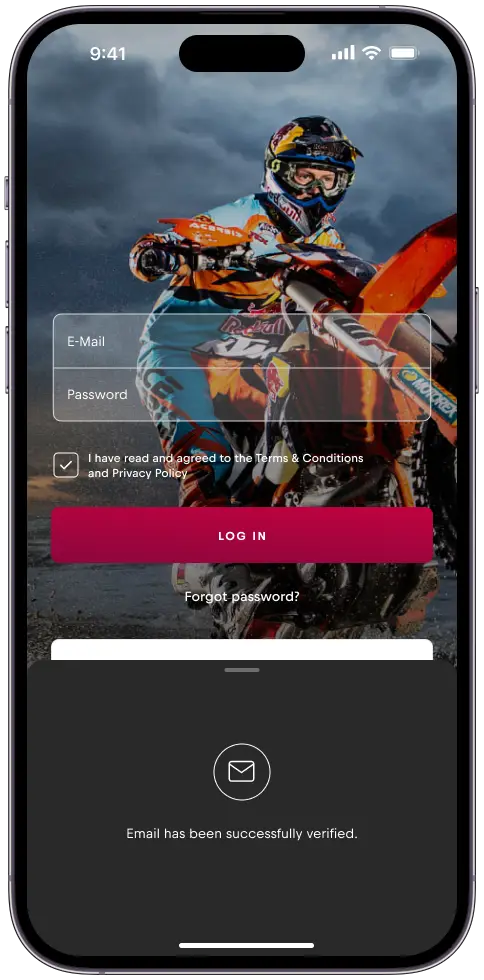
ステップ8
Eメールでアカウントを登録する場合は、「Need an account」を押してください。
または
Apple/Googleで続行」を押して素早くログインする
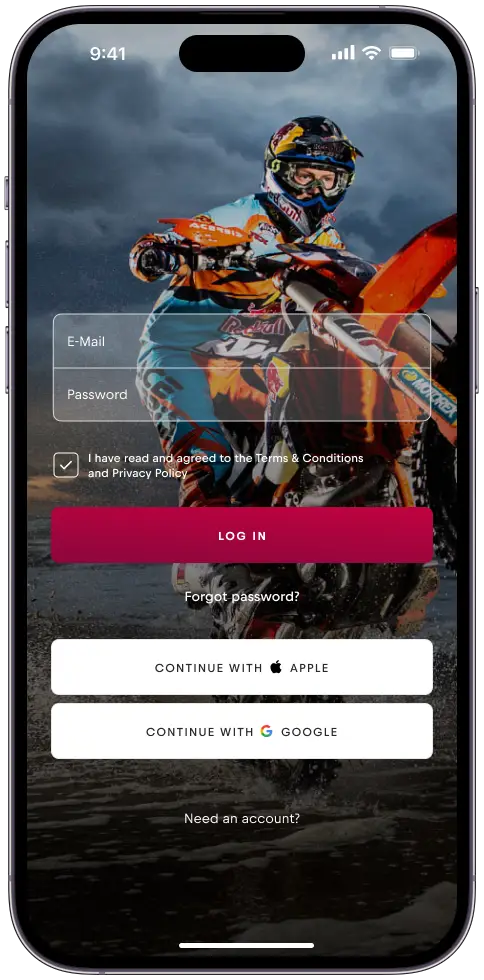
ステップ9
プロモコードをお持ちの方は、初回ログイン時に入力してください。
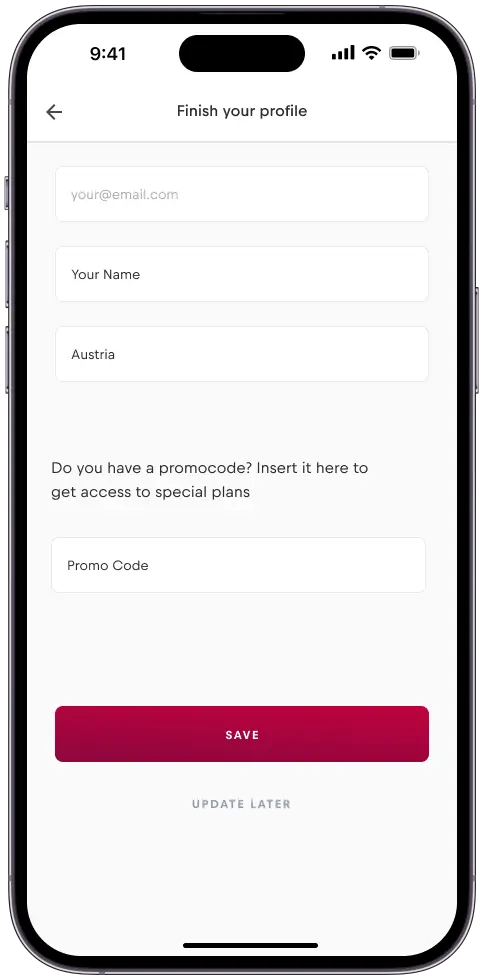
ステップ10
eSIMを追加するには「+」をクリックします。
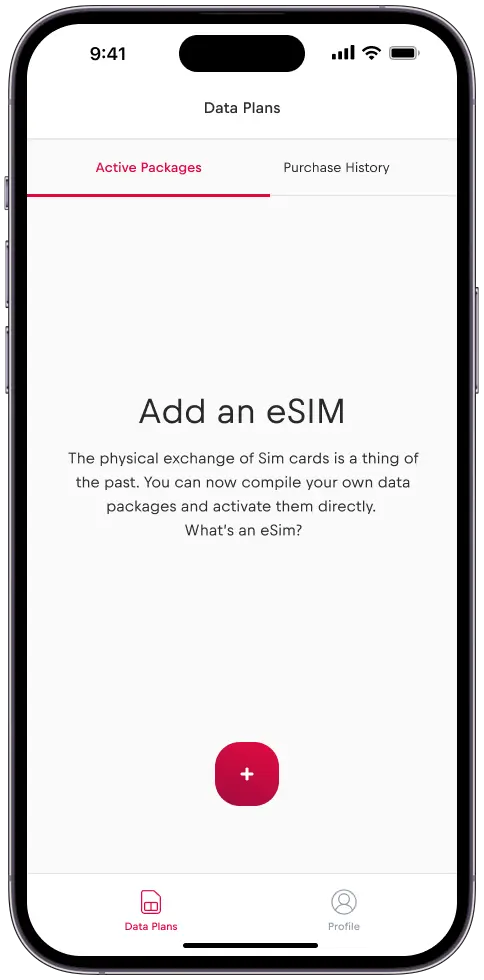
ステップ11
今すぐ開始」を押す
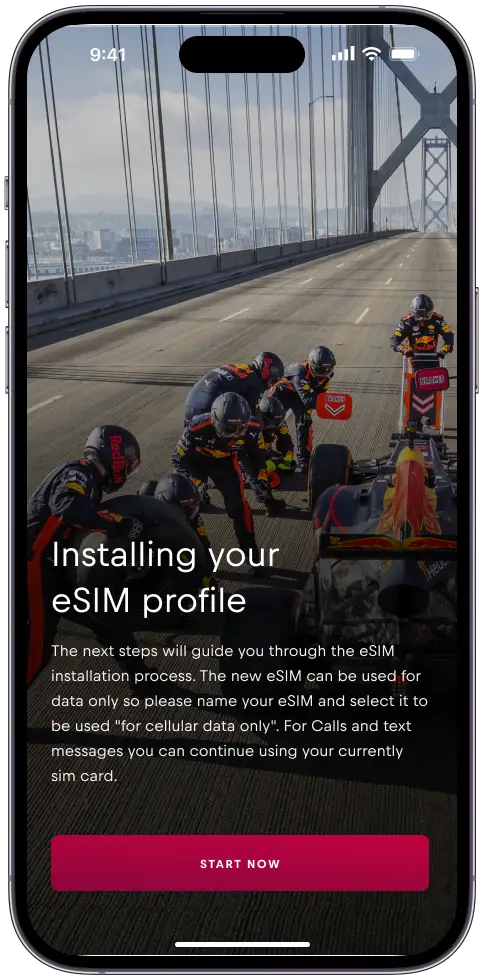
ステップ12
eSIMをアクティベートする」をクリックする
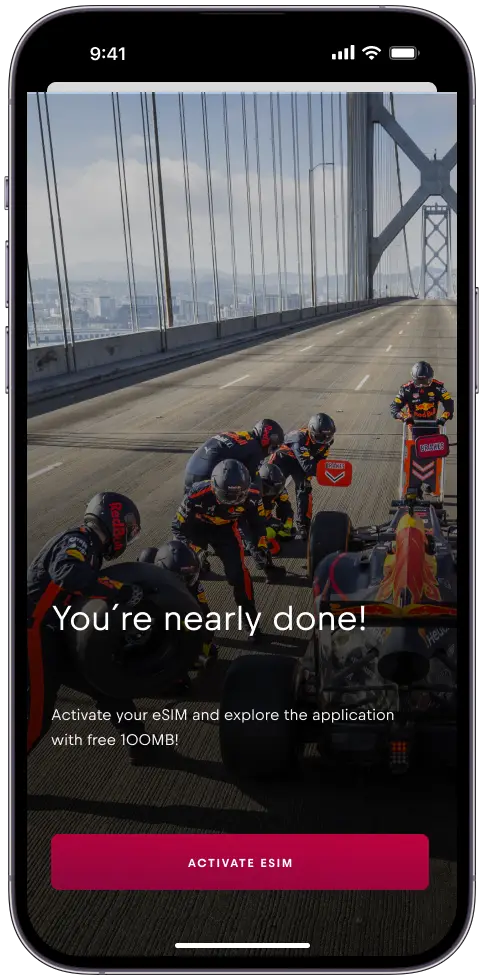
ステップ13
Continue “を押してeSIMをアクティブにします。
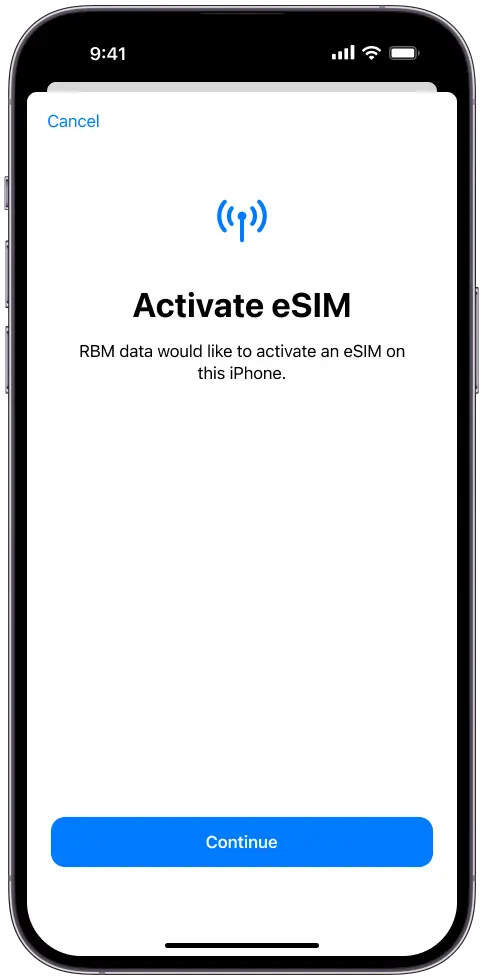
ステップ14
完了」をクリックしてセットアップを完了する。
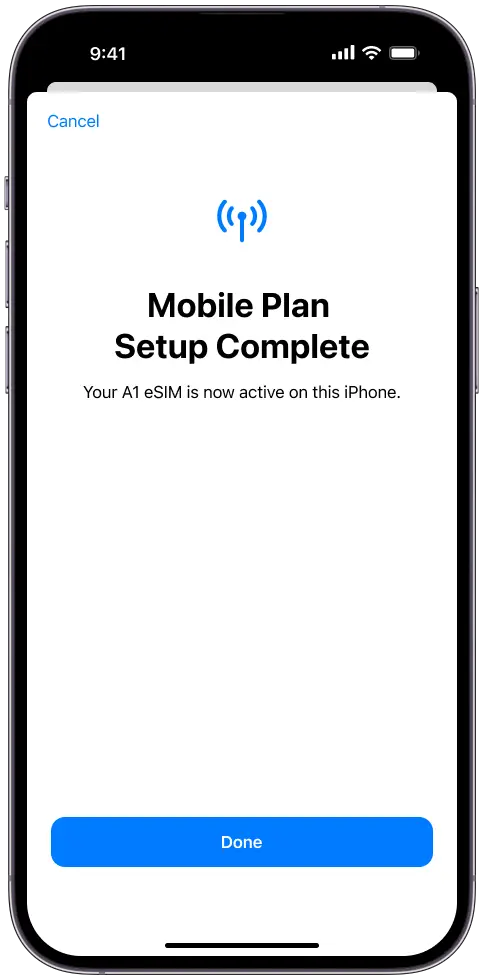
ステップ15
“続ける “を押す
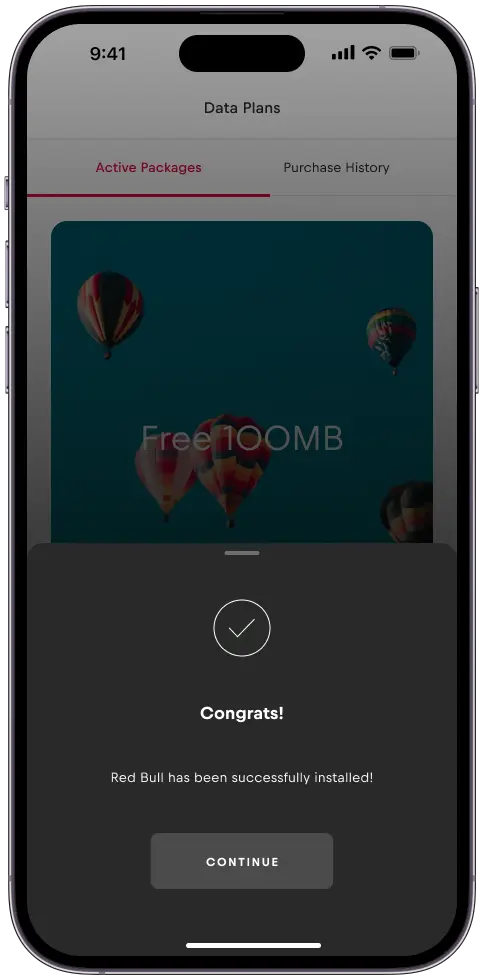
下画面を最小化してメイン画面を表示する。
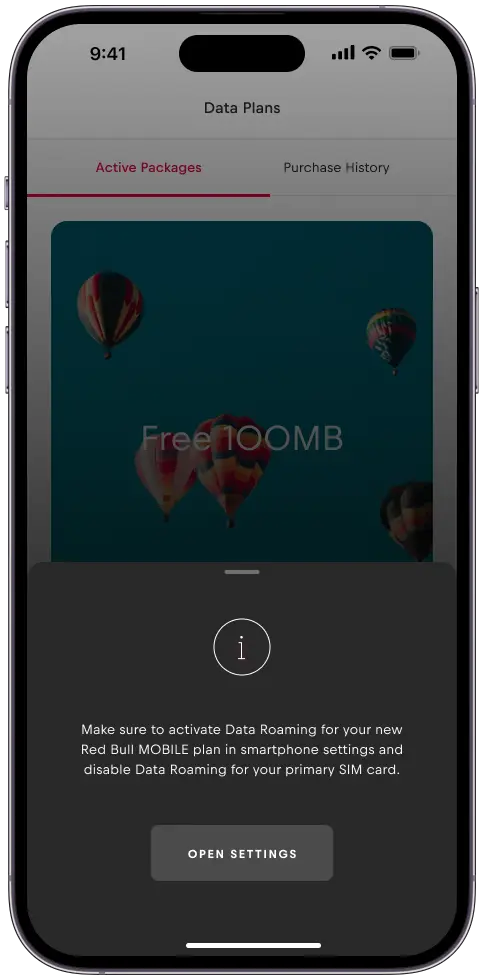
ステップ16
を押して新しいプランを追加します。
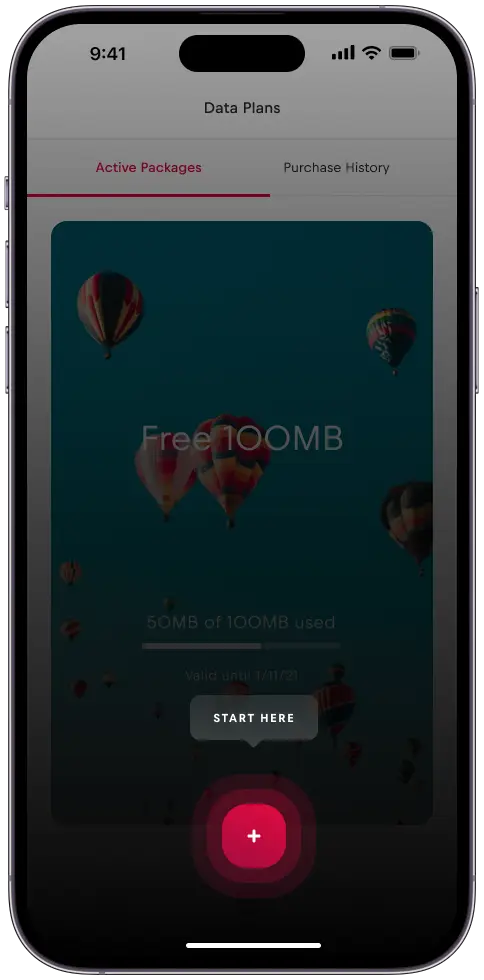
ステップ17
プランの選択
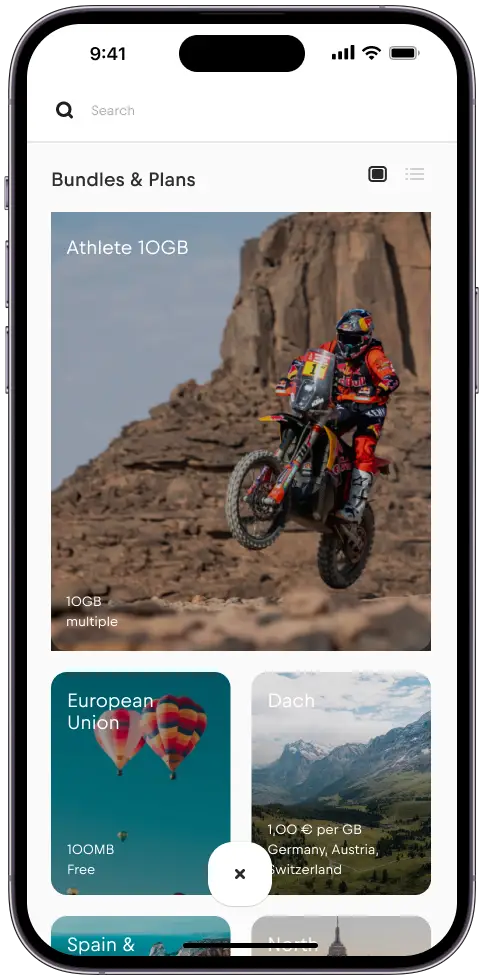
ステップ18
スライダーでデータプランのサイズを選択し、「このオプションで続行」をクリックします。
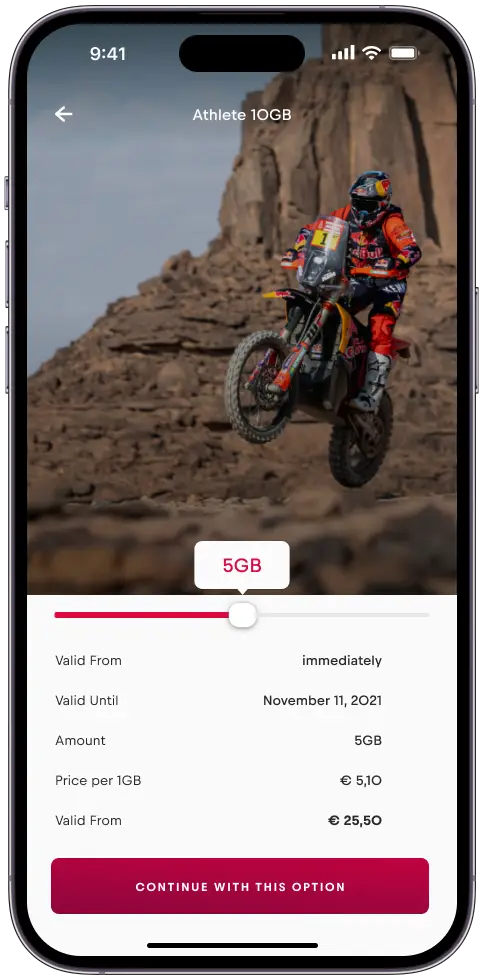
ステップ19
今すぐアクティベート」を押す
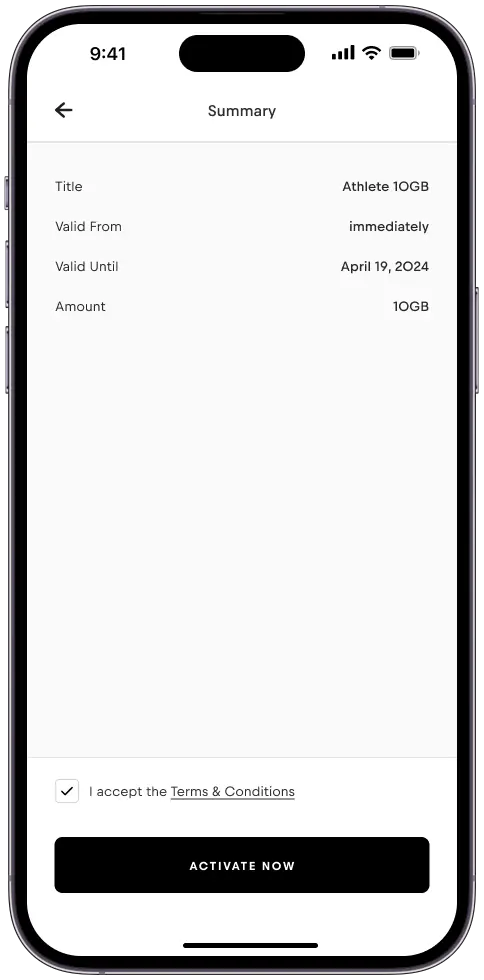
ステップ20
プランは正常にインストールされました。
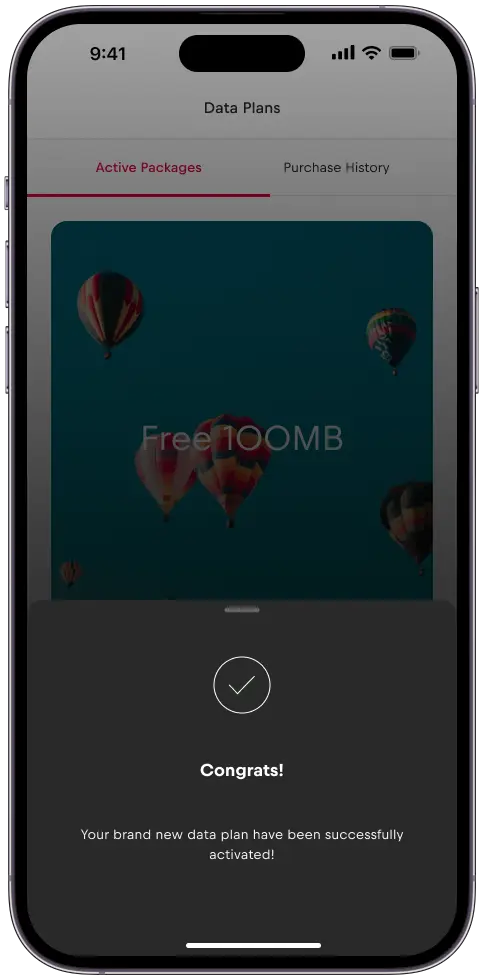
ステップ21
データプラン」の下に、有効なパッケージがすべて表示されます。
これでセットアップは完了です。